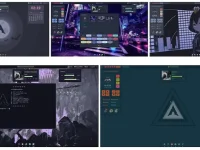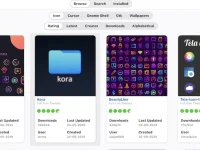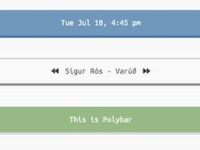Manjaro是一个这两年比较受欢迎的Linux系统,基于 Arch 的 Linux 发行版,最大的特点就是美观、新手更容易上手,按照滚动发布的时间表进行发布,这应该有助于你快速获得最新的软件包,而不必担心软件更新时间,今天我们就一起来通过VMware虚拟机安装Manjaro来体验一下Manjaro。
使用VMware虚拟机安装Manjaro
1、首先我们需要前往Manjaro官网下载该系统的安装镜像
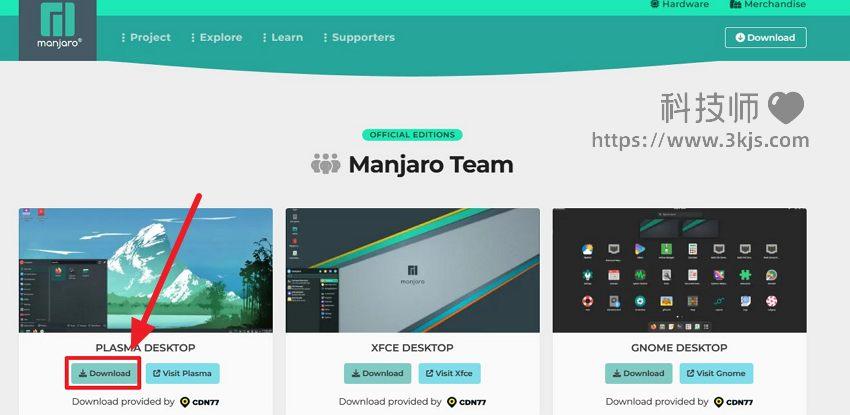
我们选择下载Plasa版,也就是更受大家欢迎的kde版本,如上图所示,我们点击“Download”按钮下载,等待下载完成,我们就能得到一个iso安装镜像文件;
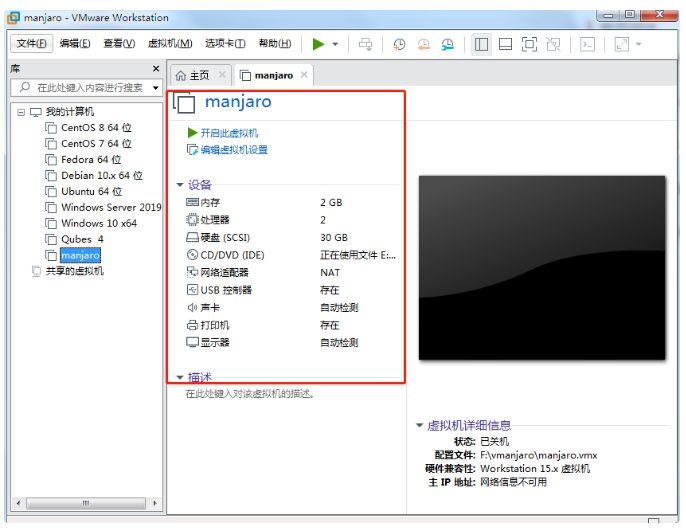
2、接着我们打开Vmare虚拟机,创建一个虚拟机,如上图所示,选择其他4.x内核64位的版本,CD/DVD选择下载好的iso镜像;
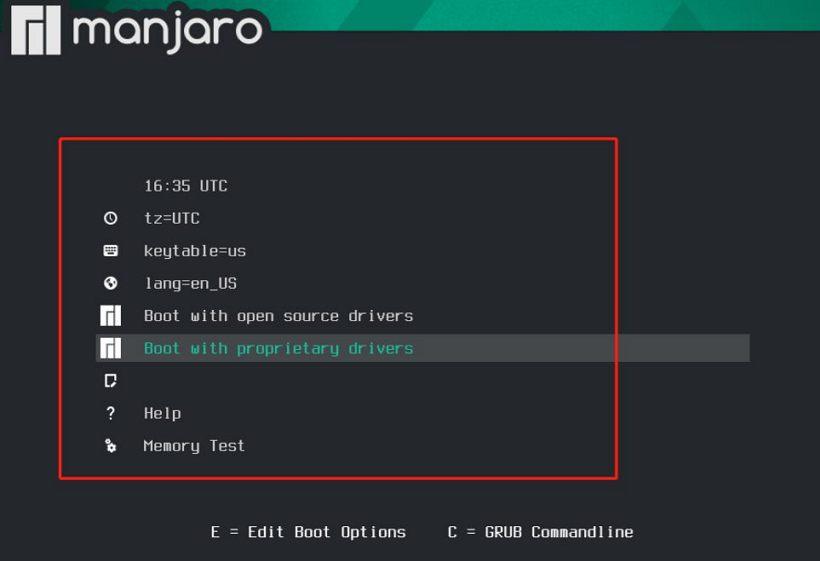
3、接着我们启动虚拟机,启动后片刻即可出现安装界面,如上图所示,我们选择Boot with open source drivers进行安装。
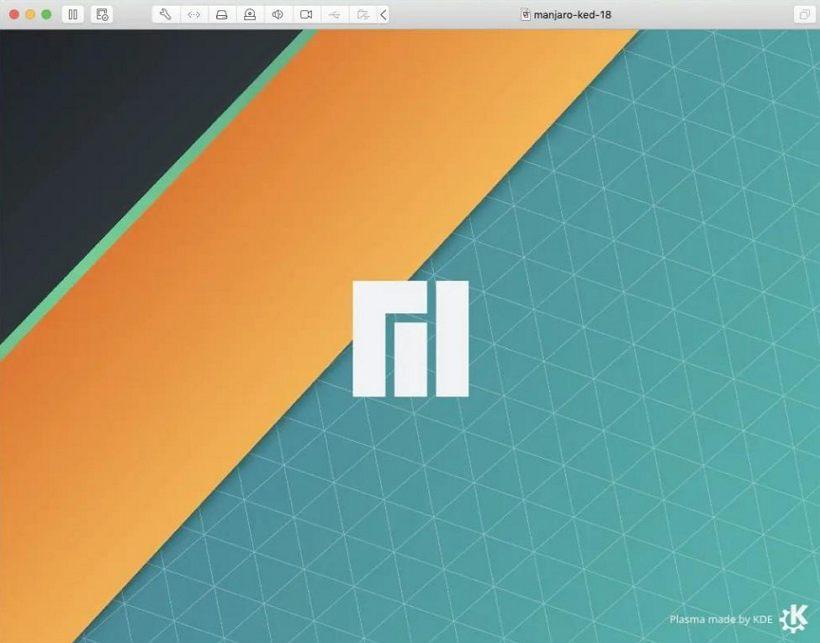
4、稍等片刻,接下来就到了如上图所示的启动画面;
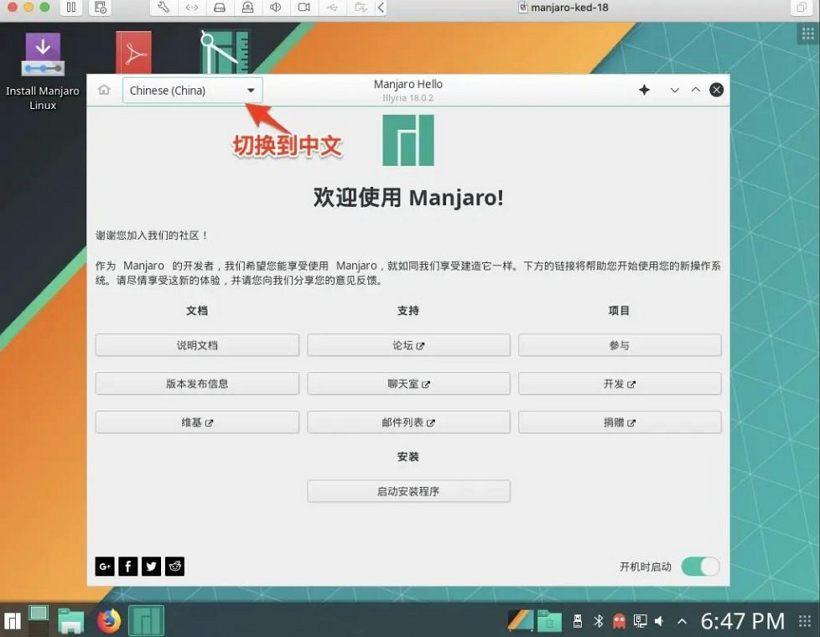
5、等待启动完成,进入如上图所示的初始化设置界面,我们需要设置好语言键盘区域,接着点击“启动安装程序”;
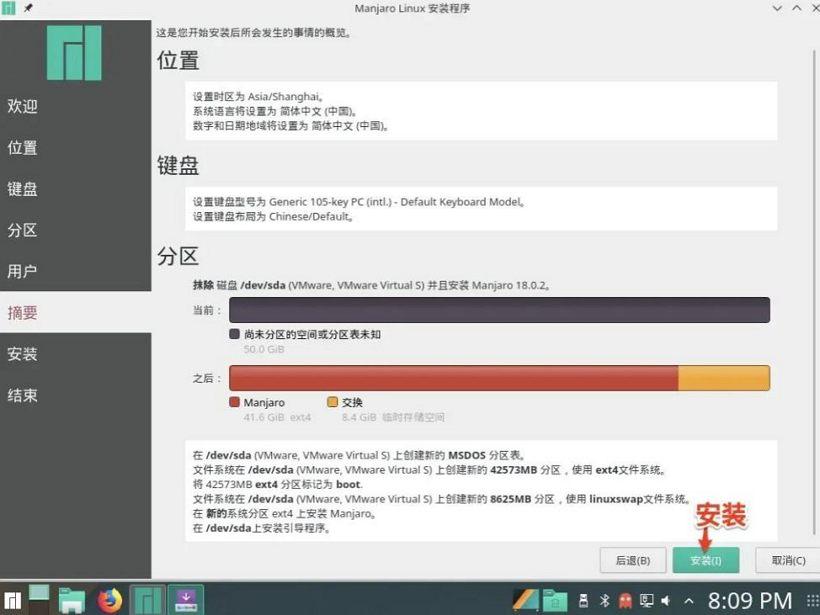
6、启动安装程序后,我们需要选择语言、时区、键盘布局、擦除分区、创建用户等操作后,如上图所示,我们点击“安装”就可以正式开始安装系统了。
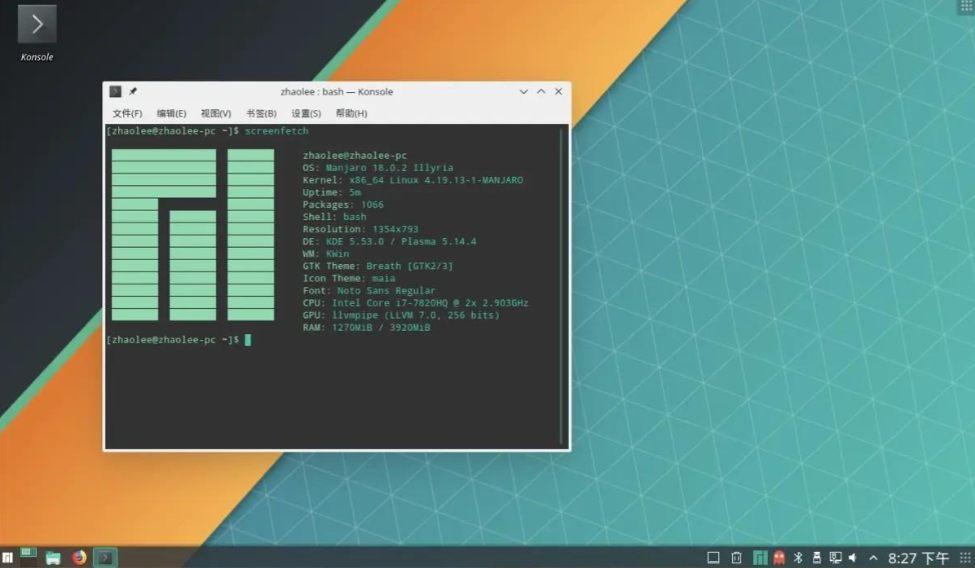
7、我们只需要等待安装完成,系统会重新启动,我们进入桌面及终端模式查看版本等信息,这里整个安装就已经完成了,现在就开始体验和使用Manjaro吧。